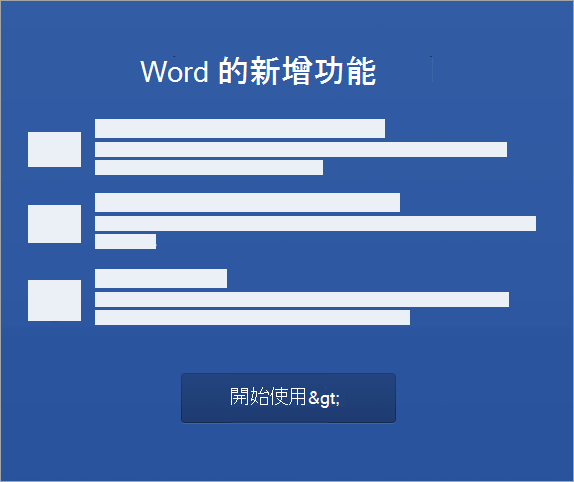以下是在 PC 或 Mac 上完成安裝和啟動程序的步驟。
在 PC 上安裝 Office
-
視您的瀏覽器而定,在 Microsoft Edge 或 Internet Explorer 按一下 [執行],在 Chrome 按一下 [安裝],或在 Firefox 按一下 [儲存檔案]。
如果您看到使用者帳戶控制的提示顯示是否允許此應用程式變更您的裝置?選取是。
開始安裝。
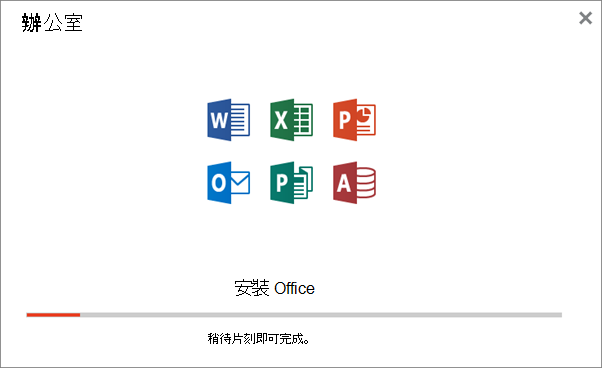
-
當您看到這段文字: 「一切就緒!現在您已完成 Office 安裝」 ,並且播放一個動畫,顯示在您的電腦上您可以在哪裡找到 Office 應用程式,就表示您已完成安裝。 請選取 [關閉]。
![Office 現在已安裝完成。 選取 [關閉]](https://support.content.office.net/zh-tw/media/2843cdf3-5877-4ad4-98d5-32fa6e4e8d98.png)
安裝或登入問題?
如果您遇到 Office 安裝時間太久等安裝問題,請嘗試需要協助嗎?,以取得常見問題清單。
在 PC 上啟動 Office
-
若要開啟 Office 應用程式,選取 [開始] 按鈕 (在螢幕左下角),然後輸入 Office 應用程式的名稱,例如 Word。
如果您有 Windows 8.1 或 8.0,在 [開始] 螢幕輸入 Office 應用程式的名稱。 找不到您的 Office 應用程式?
-
若要開啟 Office 應用程式,在搜尋結果中選取應用程式的圖示。
-
在 Office 應用程式開啟後,接受授權合約。 Office 即已啟動並且可使用。
附註: 如果無法啟動 Office,會出現啟動精靈。 完成精靈中的步驟以完成 Office 啟動。
在 Mac 上安裝 Office
-
下載完成後,請開啟 Finder 並移至 下載,然後按兩下 Microsoft Office installer.pkg檔案 (名稱可能稍有不同)。
![Dock 上的 [下載] 圖示顯示 Office 365 安裝程式套件](https://support.content.office.net/zh-tw/media/bc0fbc7a-cae8-4d09-98a5-a216d9ea1503.png)
提示: 如果您看到錯誤,指出Microsoft Office installer.pkg無法開啟,因為它來自無法辨識的開發人員,請等候 10 秒,並將下載的檔案移至桌面。 按住Control + 按一下該檔案以啟動安裝程式。
-
在第一個安裝畫面,選取 [繼續] 以開始安裝程序。
![第一個 Mac 2016 安裝畫面,其中醒目提示 [繼續]](https://support.content.office.net/zh-tw/media/a9a51709-4676-4cda-8438-2a9a74c00070.png)
-
檢閱軟體授權合約,然後按一下 [繼續]。
-
選取 [同意] 表示您同意軟體授權合約的條款。
-
選擇您想要如何安裝 Office,然後按一下 [繼續]。
-
檢閱磁碟空間需求或變更您的安裝位置,然後按一下 [安裝]。
附註: 如果您只想要安裝特定的 Office App,而非整個套件,請按一下 [自訂] 按鈕,並取消選取您不想要的程式。
-
在出現提示時輸入您的 Mac 登入密碼,然後按一下 [安裝軟體]。 (這是您用來登入 Mac 的密碼)。
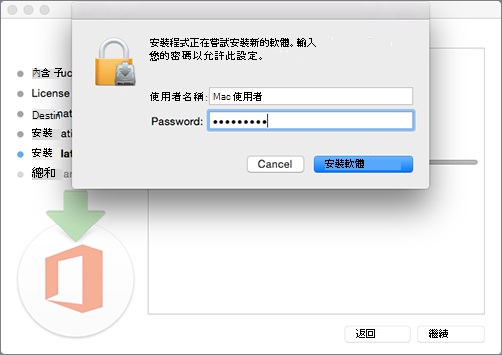
-
然後軟體就會開始安裝。 請在安裝完成時按一下關閉。 如果 Office 安裝失敗,請參閱如果您無法安裝或啟用 Mac 版 Office,該嘗試什麼方法。
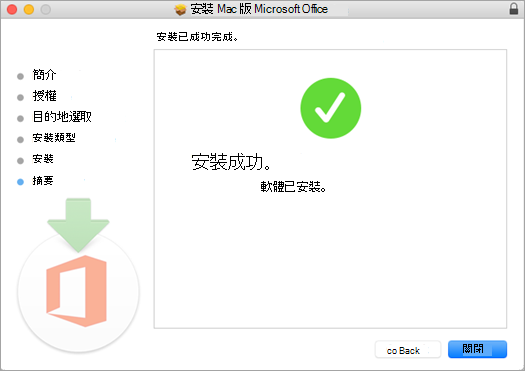
在 Mac 上啟動 Office
-
按一下 Dock 中的 [Launchpad] 圖示以顯示所有 App。
![顯示 Dock 中的 [Launchpad] 按鈕](https://support.content.office.net/zh-tw/media/e9939c41-e90e-40de-afb9-29a8a4040047.png)
-
按一下 Launchpad 中的 [Microsoft Word] 圖示。
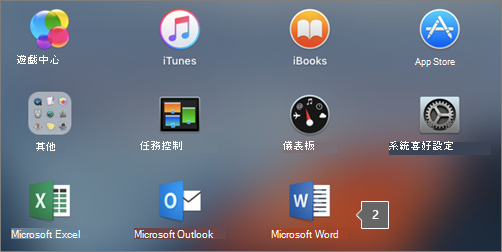
-
當您啟動 Word 時,新功能 視窗會自動開啟。 按一下 開始使用以開始啟用程序。 如果您需要協助以啟用 Office,請參閱啟用 Mac 版 Office。 如果 Office 啟用失敗,請參閱如果您無法安裝或啟用 Mac 版 Office,該嘗試什麼方法。